Формула умножения в программе excel
 9 июля, 2015
9 июля, 2015  GoodUser
GoodUser Программа Excel особо ценится тем, что в ней заложено огромное количество функций. Так или иначе, все они «крутятся» вокруг таблицы, которая является базой и содержит все данные для работы с вычислениями и построением различных элементов.
Само собой, представители экономических профессий используют Эксель по профилю, согласно спецификации своей работы. Неудивительно, что частенько таким пользователям нужно выполнить те или иные математические действия, например, умножить либо отнять. Подобные математические операции выполняются несложно, разумеется, если знаешь, какой алгоритм действий. В качестве примера предлагаю ознакомиться с тем, как сделать умножение в excel, а по аналогии уже можно легко разобраться с остальными действиями и дальнейшей работой в Excel.
Умножение числа на число
Первый способ, который я предлагаю рассмотреть – самый простой: умножение в excel двух и больше значений в одной ячейке. Начать стоит с того, что каждая из формул начинается символом «=» (равно) в том числе если вы будете использовать функцию ЕСЛИ, СУММ и пр . Далее вводятся цифры, которые нужно между собой умножить, при этом разделяются они не как-нибудь, а исключительно символом «*» (звездочка). Обратите внимание, что если вместо звездочки вы введете другой знак, Эксель попытается за вас исправить эту ошибку.
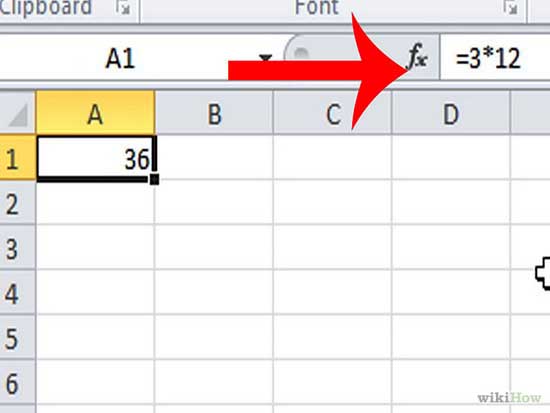
Далее вам нужно настроить формулу. Дело в том, что в ячейке хоть и отображается решение, формула остается в поле над таблицей Excel. Именно поэтому вы можете ее менять, результат незамедлительно появится в ячейке.
Умножение разных ячеек
Формула умножения в excel не ограничивается лишь числом на число, она значительно шире. Например, каждый желающий может умножить между собой несколько разных ячеек.
- Введите циферные данные в необходимые ячейки.
- Теперь в поле для формул впишите координаты ячеек, которые хотите умножить, например, А1*А4.
- Нажмите на ячейку, в которой хотели бы увидеть результат, и он незамедлительно там появится.
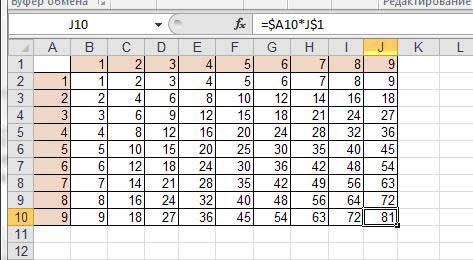
Как видите, умножение в таблице excel разных ячеек также происходит достаточно просто.
Умножение диапазона на число
Чтобы в в excel сделать формулу умножения диапазона чисел на число, сделайте следующее. В любую пустую ячейку введите число, на которое хотели бы умножить. Далее кликните по нему и выберите пункт «Копировать». Теперь введите диапазон чисел, вводя каждое число в отдельную ячейку. Затем выберите необходимые ячейки и нажмите «Специальная вставка», после чего откроется меню, в котором вам нужно выбрать действие «Умножить». Хочу заметить, что при выполнении этого действия в поле над листом Excel формула не будет отображаться, ее попросту не существует, ведь данная функция изменяет значения напрямую.
Существуют и другие виды умножения, я же познакомил вас с наиболее популярными среди пользователей. Желаю удачи в осваивании материала!

 Опубликовано в
Опубликовано в  Метки:
Метки: 
 (+1 баллов, 1 оценок)
(+1 баллов, 1 оценок)